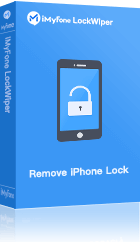Il problema con il "codice di accesso Touch ID dimenticato" è che è diventato un reclamo comune tra gli utenti di dispositivi iOS e molti di noi tendono a punirsi pensando di esserne la causa. Non è colpa tua se hai dimenticato il Passcode del tuo Touch ID per iPhone; è colpa di Apple.
Tuttavia, prima di immergerci nella risoluzione dei problemi relativi al "Passcode Touch ID dimenticato", vorremmo rispondere ad alcune delle seguenti domande confuse sul Passcode Touch ID.
Cosa succede se il Passcode dell'iPhone Touch ID viene dimenticato
Quando il Passcode dell'iPhone Touch ID viene dimenticato, è ancora possibile accedere al tuo iPhone utilizzando il dito sul Touch ID. Tuttavia, se spegni / accendi l'iPhone, prima di poter accedere sarà necessario il Passcode dell'iPhone. Se a questo punto hai dimenticato il Passcode del Touch ID, puoi provare il Passcode che ricordi per 6 volte e se qualcuno di loro non corrisponde al Passcode corretto, il tuo iPhone verrà disattivato per 1 minuto. I minuti in cui il tuo iPhone verrà disattivato aumenteranno da 1 minuto a diverse ore/giorni poiché non riesci costantemente a fornire il Passcode corretto nelle prove precedenti.
Come sbloccare l’iPhone quando il codice di accesso Touch ID non è stato accettato?
Quando usi il dito per premere il pulsante Home ma l’iPhone non lo accetta, ti chiederà di riprovare. In generale, quando si tenta due volte ma non riesce, verrà richiesto di digitare manualmente il Passcode di 4 o 6 cifre. Una volta inserito il Passcode corretto, puoi accedere nuovamente al tuo iPhone. In tal caso, è possibile ripristinare il Passcode del Touch ID dimenticato.
Come sbloccare l’iPhone quando hai dimenticato il codice di accesso a 6 cifre e il Touch ID
iMyFone LockWiper iPhone Passcode di sblocco è l'ultimo software e strumento di sblocco per iPhone per tutti gli scopi. Sblocca Passcode a 4 cifre, Passcode a 6 cifre, Passcode Touch ID e Passcode Face ID. iMyFone LockWiper può ripristinare il Passcode dell’iPhone in meno di 5 minuti e può rimuovere qualsiasi forma di blocco o passcode di sicurezza iOS anche da dispositivi con schermo rotto o chiavi difettose.
Cosa può fare l’iMyFone LockWiper per te? Se hai dimenticato la password del tuo ID Apple, può aiutarti a sbloccarlo rapidamente e facilmente senza problemi.
Approfitta delle fantastiche funzionalità di LockWiper:
- Rimuovi qualsiasi tipo di blocco dello schermo dall’iPhone, non solo per Passcode a 4/6 cifre, anche per Face ID e Touch ID, ma anche per i codici alfanumerici personalizzati, codici numerici personalizzati, ecc.
- Sblocca l’iPhone in qualsiasi situazione bloccata, come l’iPhone disabilitato, lo schermo dell’iPhone rotto, ecc.
- Sblocca il Passcode ID Apple quando lo hai dimenticato per ottenere il controllo totale del tuo dispositivo.
- Promette un alto tasso di successo anche per rimuovere il Passcode dall'iPhone di seconda mano.
- Molto apprezzato e altamente raccomandato perché è veloce e richiede solo pochi clic.
Passi per rimuovere il Passcode Touch ID dimenticato senza password
Passo 1. Scarica e installa l’iMyFone LockWiper ufficiale sul tuo Mac o PC Windows. Avvia LockWiper sul tuo computer, fai clic sulla scheda "Start" e collega il tuo iPhone bloccato al computer.
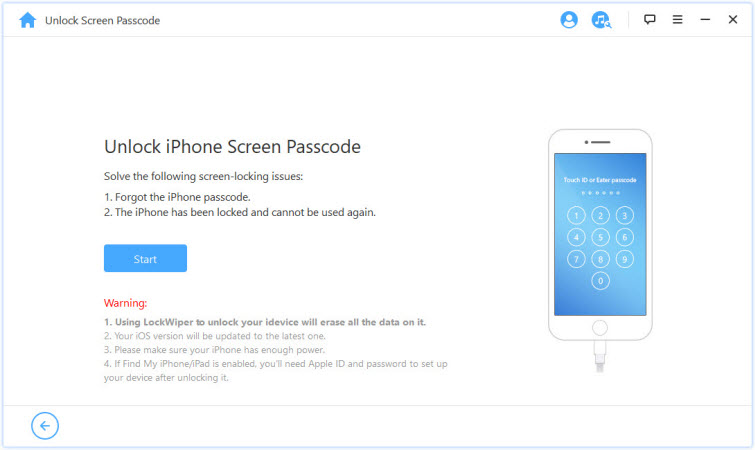
Passo 2. Dopo aver collegato il dispositivo, caricherà automaticamente le informazioni.
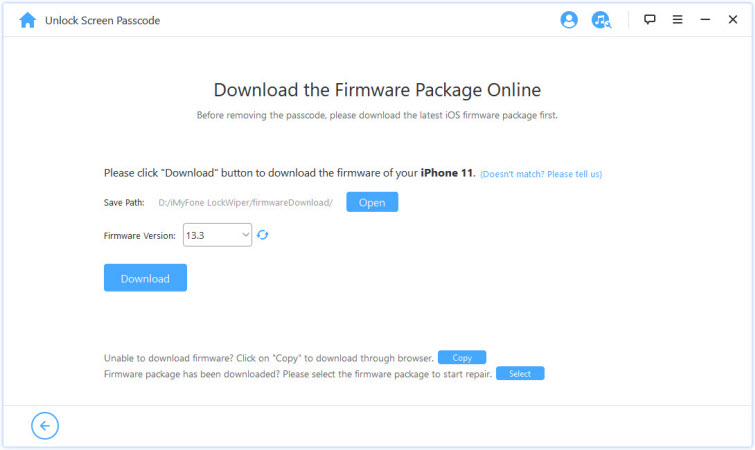
Passo 3. Scarica il pacchetto firmware per il tuo iPhone facendo clic sulla scheda "Download". Quindi, fai clic sulla scheda "Inizia a verificare" alla fine del processo di download.
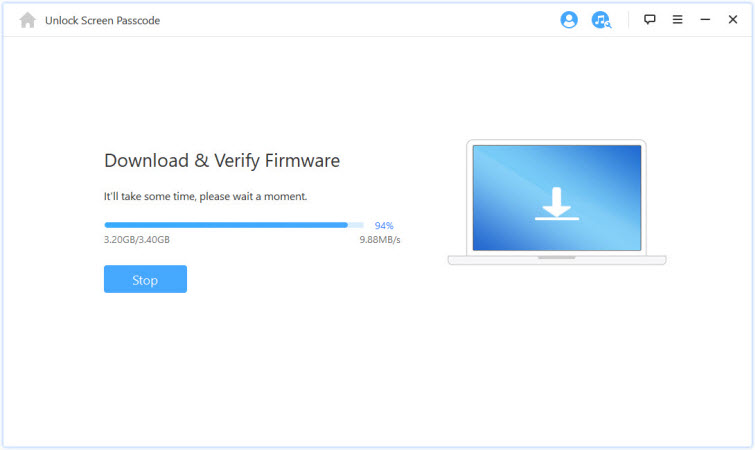
Passo 4. Fai clic su "Sbloccare".
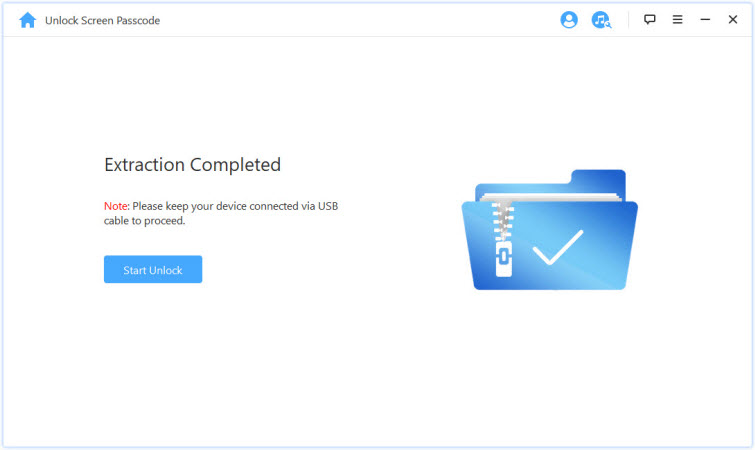
Passo 5. Inserisci "000000" nella casella e fai clic su "Sblocca" per rimuovere l’iPhone Touch ID e il Passcode.
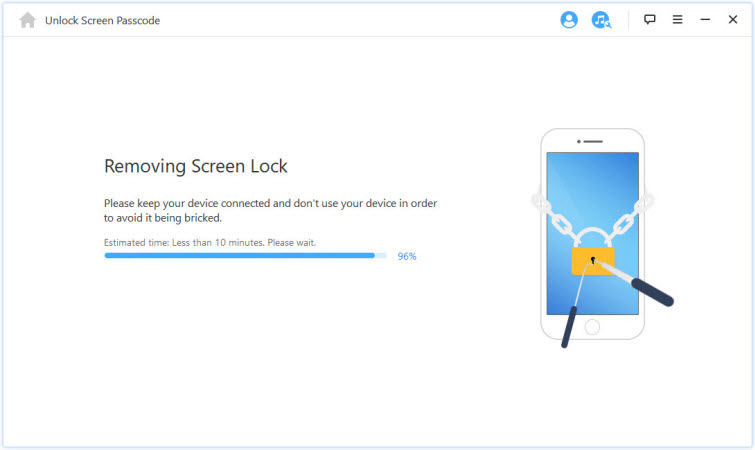
LockWiper è lo strumento ideale per risolvere tutti i problemi Touch ID e Passcode. Quindi, inizia a utilizzare LockWiper ora per le tue esigenze di sblocco del tuo dispositivo iOS.
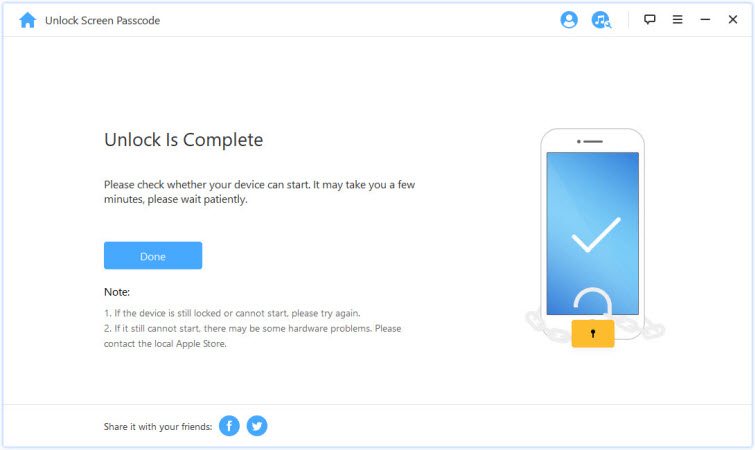
Come reimpostare il Touch ID e il Passcode dimenticati
Se il tuo iPhone non rileva il Passcode Touch ID, puoi ripristinarlo. Per farlo, basta eliminare prima il Touch ID e impostarne uno nuovo.
1. Vai su “Impostazioni > Touch ID e Passcode”. Ti verrà chiesto di inserire il passcode.
2. Quindi, sotto “FINGERPRINTS”, vedrai il nome del tuo Touch ID che hai usato. Cliccaci sopra.
3. Tocca “Elimina Fingerprints” per eliminare il Touch ID dal tuo iPhone.
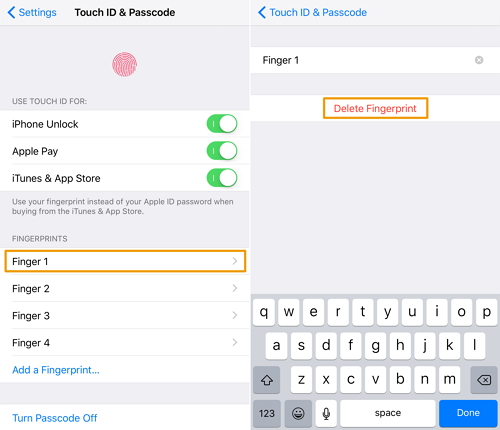
4. Tocca "Aggiungi una Fingerprint" e segui le istruzioni per impostarne una nuova.
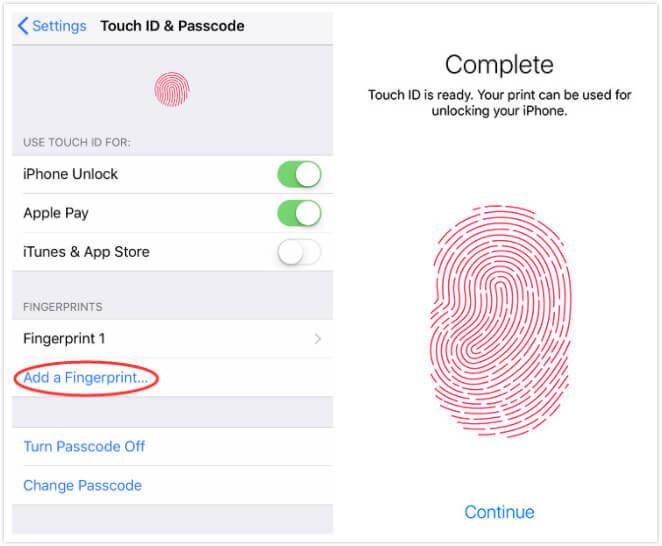
Tuttavia, è necessario conoscere il passcode dell'iPhone, ad esempio il passcode a 4 o 6 cifre, oppure non è possibile accedere alle impostazioni del passcode e reimpostare il passcode Touch ID.